Como comentaba en el anterior post, me decidí por comprar un NAS para tener todos mis datos centralizados. La elección fue un Synology DiskStation DS213j, un NAS de dos bahías pensado para el hogar o pequeña oficina. En realidad, no sólo buscaba tener todos mis datos en un único lugar, sino disfrutar de todo un mundo de posibilidades que puede ofrecernos este aparato. De hecho, si simplemente hubiera buscado almacenamiento masivo, con añadir un disco duro de más capacidad al servidor casero me hubiera bastado. De ahí este análisis, para ofreceros una visión de todo lo que puede dar de sí. Comencemos pues.
En la caja
El contenido de la caja trae lo justo y necesario: el NAS, un cable de red, el cable y adaptador de alimentación (un bloque un poco más pequeño que los típicos cargadores de portátil), un disco de instalación (que no es necesario realmente), una nota de bienvenida y tornillos para fijar los discos duros y cerrar la caja del NAS. Me gustó el detalle de que vinieran de sobra y trajera 10 siendo sólo 8 necesarios para atornillar los dos discos duros y 3 en vez de los 2 para cerrar la caja.
Viene bastante bien embalado todo. De hecho, mi caja debió sufrir algún percance durante el transporte, haciendo que una esquina viniera algo arrugada, pero no afectó a su contenido. Como puedes ver en la imagen de arriba, junto a la compra del NAS también me hice con un SAI, del cual hablo en la anterior entrada. De los discos duros elegidos hablaré luego.
Características técnicas
Las características técnicas completas las podéis encontrar en la web del fabricante, pero las más importantes son: procesador a 1,2 GHz con coma flotante, 512 MB de memoria RAM DDR3, LAN gigabit, 2 puertos USB 2.0, Wake-on-LAN, 17 dB de nivel de ruido y un consumo de unos 20W en funcionamiento. Puede parecer que no sean gran cosa, pero no hay que olvidar que estamos hablando de un NAS. Lo único que le echo de menos, siendo un nuevo modelo, es que los puertos USB no sean 3.0, pero tampoco me preocupa mucho porque no tengo pensado usarlos.
Puesta en marcha
Lo primero que hay que hacer antes de conectarlo es añadirle los discos duros. Para ello, simplemente hay que abrir la caja y atornillarlos cada uno en su bahía. Para evitar vibraciones, tanto las patas del NAS como los agujeros donde van atornillados los discos duros, son de goma.
Como yo quería montarme un RAID 1, compré dos discos duros iguales de 2 TB. Mi elección fueron los Western Digital Red, modelos específicamente diseñados para los NAS. Son más caros que los normales, pero prefiero invertir en ellos dado que van a estar encendidos 24/7, y espero que aguanten bastantes años. Además de estar pensados para estar siempre en marcha, consumen y se calientan muy poco (36ºC ha sido lo máximo que he visto), todo ello con buen rendimiento. Synology recomienda que sólo les pongamos discos duros compatibles (aquí te ofrecen una lista), aunque imagino que habrá discos duros totalmente válidos pero que no aparezcan. Evidentemente, todos los de la serie Red están incluidos.
Una vez puestos los discos, conectamos el NAS a nuestra red y lo encendemos. Para que todo funcione a la primera, hay que tener el DHCP activado, porque si no, el NAS no obtendrá una IP y no podremos hacer la configuración inicial. Luego ya le podremos poner una IP fija, que es lo recomendable. Cuando haya terminado de arrancar, simplemente vamos a un navegador y escribimos la IP local que le haya sido asignada. El manual dice que vayamos a una dirección para que nos lo encuentre, pero si ya sabes qué IP tiene, esto no es necesario.
La configuración inicial es muy sencilla y no dura mucho. Cuando acabe, te encontrarás con el escritorio a continuación listo para ser usado.
DiskStation Manager
Su sistema operativo se llama DSM, acrónimo de DiskStation Manager. Se trata de un sistema operativo basado en Linux, pero con interfaz web. Es decir, todo se controla a través de un escritorio en un navegador, siendo así la mar de cómodo controlarlo desde cualquier lugar. Es muy sencillo de manejar, ningún usuario debería tener problemas. Básicamente se resume en un escritorio con accesos directos, un “Menú Inicio” donde están todas las aplicaciones, una barra de tareas, un explorador de archivos y un panel de control.
DSM también está adaptado a dispositivos móviles, en una versión reducida
También, como buen Linux, se puede acceder a todos los entresijos del sistema mediante SSH o Telnet. DSM actualmente va por la versión 4.2, pero está en constante evolución y cada cierto tiempo lanzan actualizaciones fácilmente instalables. Si quieres probarlo en vivo, tienes una demo aquí (usuario admin, contraseña synology).
Usuarios y carpetas compartidas
Inicialmente, el sistema tiene un único usuario, el administrador. Lo lógico es que este sólo lo reservemos a tareas de administración y creemos un usuario normal. Cada usuario tiene privilegios sobre las carpetas compartidas y sobre las aplicaciones que puede usar. También les podemos asignar opcionalmente una cuota de disco y límites de velocidad.
Las carpetas compartidas son lo más importante del NAS relativo a su capacidad como disco de red. En mi caso, los 2 TB de espacio los quiero en una única carpeta compartida llamada Media, y ésta será la que luego monte en Windows. Pero por supuesto, se pueden añadir todas las carpetas compartidas que se quieran. De hecho, por defecto, se crean photo, music y video. Como lamentablemente no se pueden eliminar, simplemente las tengo vacías y ocultas en “Mis sitios de red”, una opción que te da al editarlas. Lo ideal es que se usaran esas carpetas para guardar sus respectivos tipos de archivos, pero como soy un tanto maniático, prefiero tener mi propia estructura de carpetas en Media.
Cada carpeta compartida tiene asociados permisos para cada usuario en el sistema. Los permisos pueden ser de sólo lectura, lectura / escritura o sin acceso. Una vez activado el servicio CIFS (lo que viene a ser Samba), ya se pueden montar las carpetas compartidas, pidiendo un usuario y contraseña que tenga los permisos adecuados. También se pueden habilitar otros protocolos, como AFP (para Mac), NFS, FTP y WebDAV.
Rendimiento
Como puedes ver sobre estas líneas, el rendimiento sin tocar nada en especial no está del todo mal. Unos 70 MB/s en cuanto a la descarga y entorno los 40 MB/s a la hora de cargar un archivo al NAS. Aún estando bien, estos resultados quedan algo lejos de lo publicado en la página del fabricante. Según su entorno de pruebas, las únicas diferencias significativas que veo respecto a mi entorno es que ellos tienen el NAS conectado directamente al PC, cuando yo tengo ambos conectados a un switch gigabit normalito, y que en su equipo cliente tienen dos SSD en RAID 0 en vez de un SSD normal. Pero bueno, imagino que influyen más cosas, como el estado del NAS (recién instalado vs. varias aplicaciones instaladas y funcionando), de los discos duros (vacíos vs. medio llenos), la calidad de la tarjeta de red del cliente, etc. Ellos ya aclaran que:
Observación especial:
Las cifras de rendimiento se obtienen en un laboratorio de Synology utilizando equipos cliente muy potentes con una configuración de red extremadamente optimizada y pueden variar en distintos entornos.
De todos modos, yo personalmente no busco un máximo rendimiento en un NAS; para eso ya tengo un SSD en el ordenador.
Actualización 05/09/13: Por algún motivo, en el momento de realización de este análisis, obtuve esas velocidades, pero actualmente alcanzo las publicitadas: aproximadamente 110 MB/s en descarga y 70 MB/s en carga. Lo único que recuerdo haber cambiado desde entonces en el NAS es la desinstalación del servidor VPN.

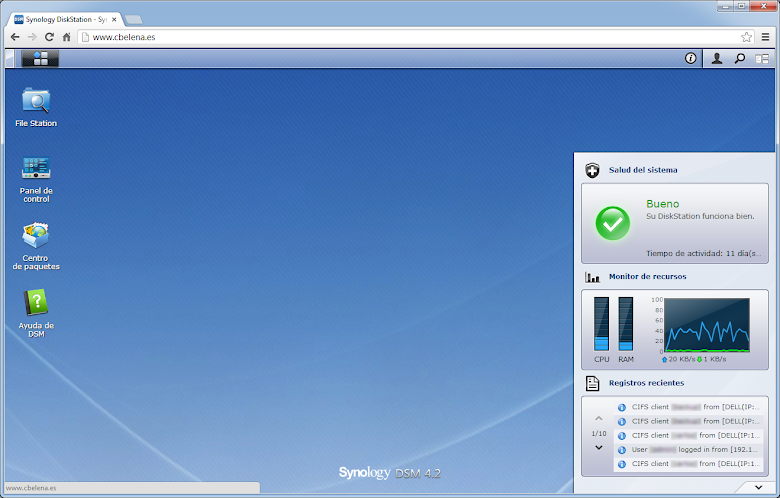




Hola
He conseguido tu block porque estoy en la disyuntiva de poner un Servidor Nas para Hospedar una web o varias web en mi casa , aparte del uso normal de compartir archivos multimadia .
tu lo has usado para eso o has contratas un Hosting externo ??? Un saludo
Hola Miguel Ángel,
No te recomendaría usar un NAS para alojar una o varias páginas web, a no ser que fueran sencillitas y tuvieran poco tráfico, ya que un NAS no es el equipo más adecuado para ello. También depende si es para un uso puramente personal, en ese caso a lo mejor no es tan mala opción. Si es para otros usos, yo te recomendaría que contratases un hosting externo.
Esta misma web la tengo alojada en mi casa, pero no en el NAS, sino en un servidor independiente.
Un saludo.
Yo compré este equipo hace tres años y se me dañó el hardware pregunté en synology si tenian un lugar a donde llevarlo y me recomendaron comprar todo nuevo… es desechable entoces?
Hola Emir,
Supongo que si se dañó la placa base o algún otro componente interno, desde Synology es normal que te digan eso estando fuera de garantía. Otra cosa sería si fuera un problema con los discos, o el ventilador, que se pueden cambiar fácilmente por el usuario.
Un saludo.